Teilen des Standorts in der App „Nachrichten“ auf der Apple Watch
In einer iMessage-Konversation in der App „Nachrichten“ ![]() kannst du anderen Personen deinen Standort mitteilen, indem du ihn freigibst.
kannst du anderen Personen deinen Standort mitteilen, indem du ihn freigibst.
Hinweis: Das Teilen des Standorts in der App „Nachrichten“ ist nicht in allen Regionen verfügbar.
Aktivieren der Option „Standort teilen“
Öffne die App „Einstellungen“
 auf deiner Apple Watch.
auf deiner Apple Watch.Tippe auf „Datenschutz & Sicherheit“ und dann auf „Ortungsdienste“.
Tippe auf „Standort teilen“ und vergewissere dich, dass die Option „Standort teilen“ aktiviert ist.
Scrolle nach unten, tippe auf „Nachrichten“ und stelle sicher, dass entweder „Nächstes Mal oder beim Teilen fragen“ oder „Beim Verwenden der App“ aktiviert ist.
Diese Einstellungen findest du auch auf deinem gekoppelten iPhone. Wähle „Einstellungen“ > Datenschutz & Sicherheit“ > „Ortungsdienste“ > „Standort teilen“. Tippe unter „Ortungsdienste“ auf „Nachrichten“ und wähle eine Einstellung aus.
Standort automatisch teilen und aktualisieren
Wenn du deinen Standort in einer Konversation in der App „Nachrichten“ teilst, kann dieser direkt in der Konversation in Echtzeit aktualisiert werden.
Öffne die App „Nachrichten“
 auf deiner Apple Watch.
auf deiner Apple Watch.Starte eine neue Nachricht oder öffne eine Konversation, tippe auf
 und anschließend auf
und anschließend auf  .
.Gib an, ob du deinen in Echtzeit aktualisierten Live-Standort oder deinen statischen Standort teilen möchtest.
Live-Standort teilen: Tippe auf „Teilen“.
Statischen Standort teilen: Tippe auf
 und danach auf „Stecknadel senden“.
und danach auf „Stecknadel senden“.Die Person, die deinen statischen Standort empfängt, kann auf die Nachricht tippen, um deinen Standort in der App „Karten“
 zu sehen.
zu sehen.
Tippe auf „Teilen“ und wähle dann, für wie lange du deinen Standort teilen möchtest.
(Tippe auf „Unbegrenzt“, wenn du deinen Standort teilen möchtest, bis du die Freigabe manuell beendest.)
Tippe auf „Senden“, um die Nachricht zu senden. (Oder tippe auf
 , wenn du es dir anders überlegt hast.)
, wenn du es dir anders überlegt hast.)
Wenn die empfangende Person ihren Standort ebenfalls mit dir teilen möchte, kann sie auf die Nachricht tippen, die den Standort enthält, um die App „Personen suchen“ zu öffnen, und dann auf „Teilen“ tippen.
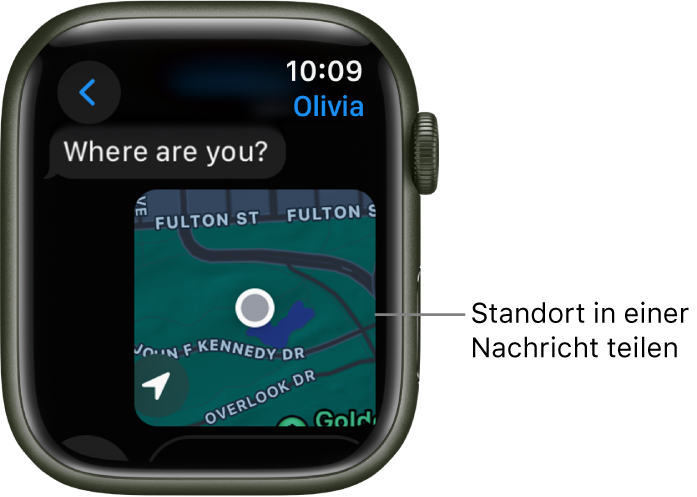
Standortfreigabe beenden
Öffne die App „Nachrichten“
 auf deiner Apple Watch.
auf deiner Apple Watch.Öffne eine Konversation und tippe auf die Nachricht mit deinem freigegebenen Standort.
Tippe auf „Nicht mehr teilen“.
Du kannst auch die App „Personen suchen“ ![]() öffnen, auf die Person tippen, mit der du deinen Standort teilst, nach unten scrollen und auf „Nicht mehr teilen“ tippen.
öffnen, auf die Person tippen, mit der du deinen Standort teilst, nach unten scrollen und auf „Nicht mehr teilen“ tippen.
Den Standort anderer Personen anfordern
Öffne die App „Nachrichten“
 auf deiner Apple Watch.
auf deiner Apple Watch.Starte eine neue Nachricht oder öffne eine Konversation.
Tippe auf
 , tippe auf
, tippe auf  und dann auf „Anfordern“.
und dann auf „Anfordern“.Tippe auf „Senden“, um die Nachricht zu senden.
Die entsprechende Person empfängt die Nachricht mit der Anforderung. Die Standortfreigabe beginnt, nachdem sie auf „Teilen“ getippt hat.